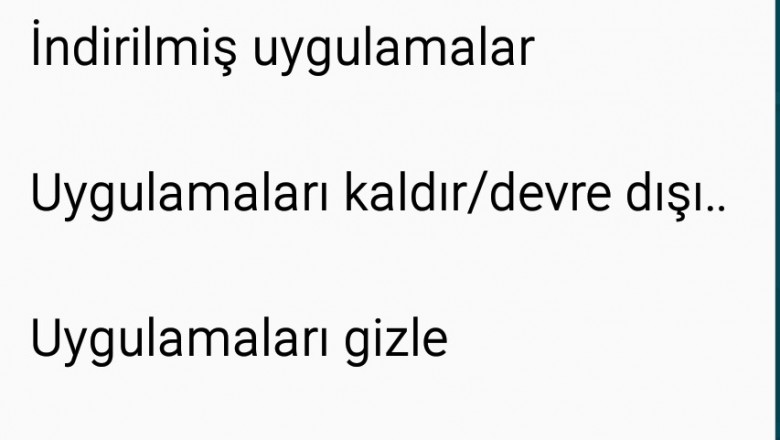Telefonunuzda bulunan bazı uygulamalar özel olabilir. Bu uygulamalara başka kişilerin erişmesini istemeyebiliriz. Ancak telefonunuzu kullanan arkadaşlarınıza bu uygulamaları açma demek biraz kaba olacaktır. Ancak istediğiniz uygulamaları gizleyerek, arkadaşlarınızın özel uygulamalarınıza erişmesine engel olabilirsiniz.
Bazı programlar uygulamalara şifre koymaktadır. Ancak bu tür programlar pek güvenilir olmadığı için, en sağlıklı olanı uygulamaları gizlemek olacaktır. Uygulamaları gizlemek için herhangi bir program veya uygulama yüklemenize gerek yoktur. Android yazılımlı telefonlar size uygulama gizleme özelliği sunmaktadır. Biz gamer.com.tr ekibi olarak android telefonlarda uygulamalar nasıl gizlenir, Gizli uygulamalar nasıl görüntülenir; resimli şekilde açıklayacağız.
1.) Ana menüye giriş yapın
Öncelikle ana menüye giriş yapıyoruz. Gizlemek istediğimiz uygulamaların bulunduğu sayfaya geliyoruz.

2.) Sol üst kısımda bulunan üç noktaya tıklayın
Gizlemek istediğiniz uygulamaların bulunduğu sayfaya geldikten sonra, sol üst kısımda bulunan üç noktaya tıklayın. Böylece menünün ayarlar bölümü açılacaktır. Bu bölümde uygulamaları gizle seçeneğini göreceksiniz. Eğer uygulamaları gizlemek istiyorsanız bu seçeneğe tıklayın.
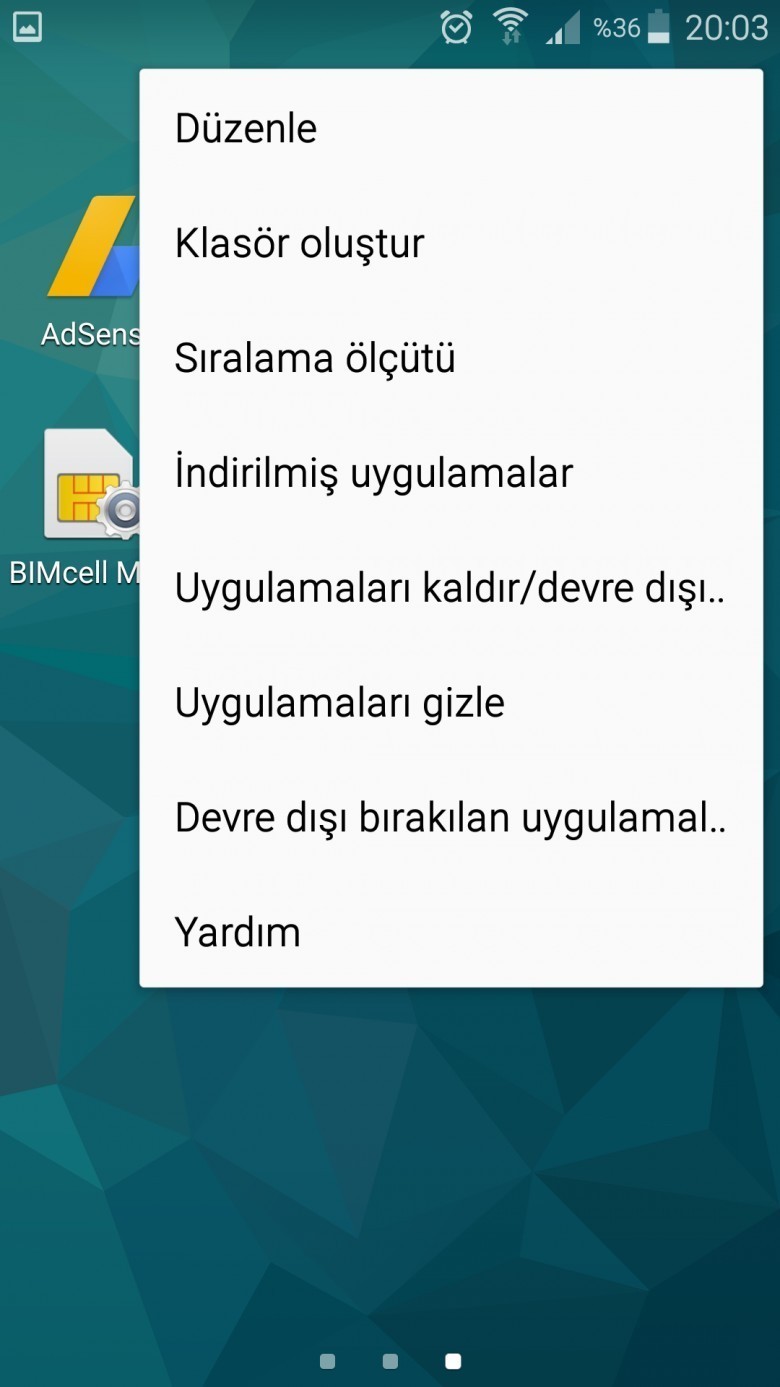
3.) Gizlemek istediğiniz uygulamaları seçin
Gizlemek istediğiniz uygulamayı veya uygulamaları seçeceksiniz. Gizlemek istediğiniz uygulamaların sol üst köşesinde bulunan siyah kutunun içine tıklayın. Siyah kutunun içine tıkladığınızda yeşil çentik göreceksiniz. Gizlemek istediğiniz uygulamaların üzerine çentik atın. Daha sonra tamam seçeneği ile uygulamalarınızı gizleyin.
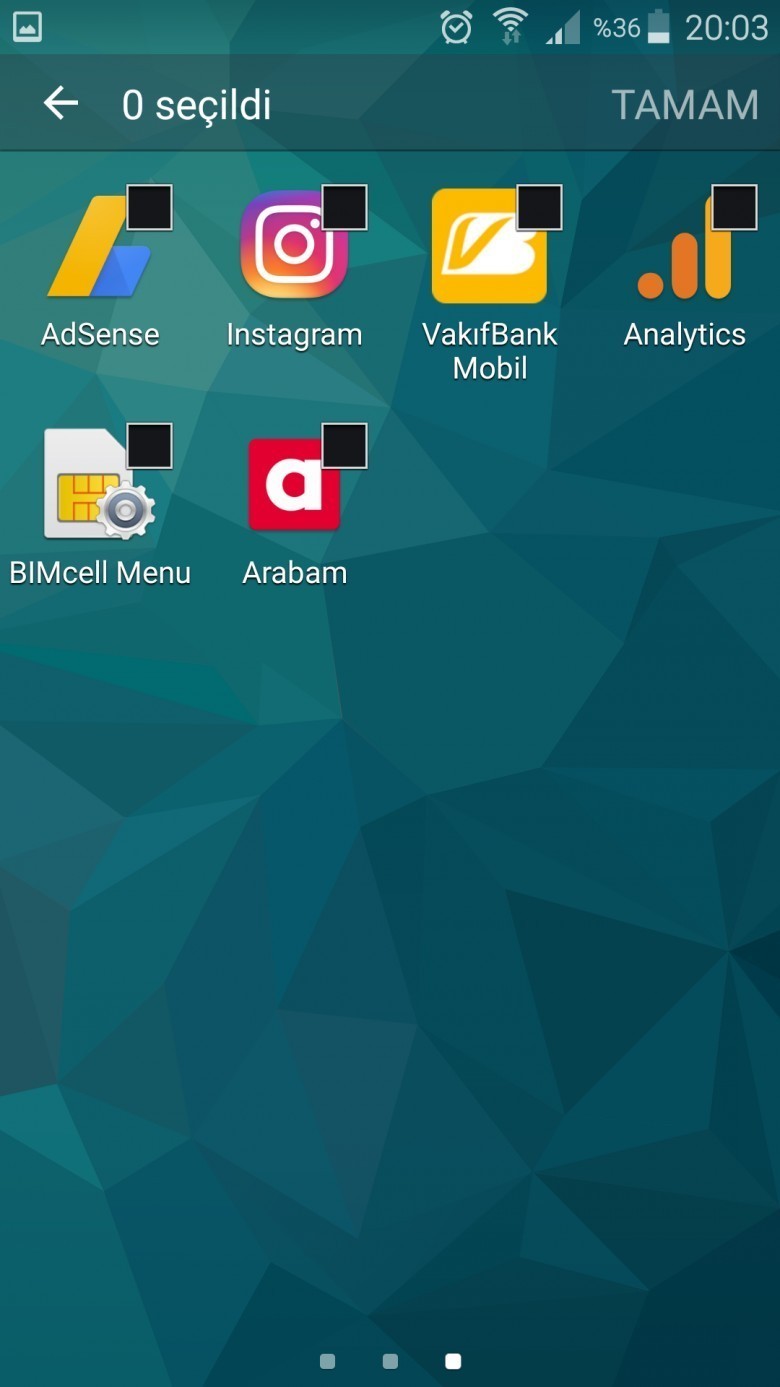
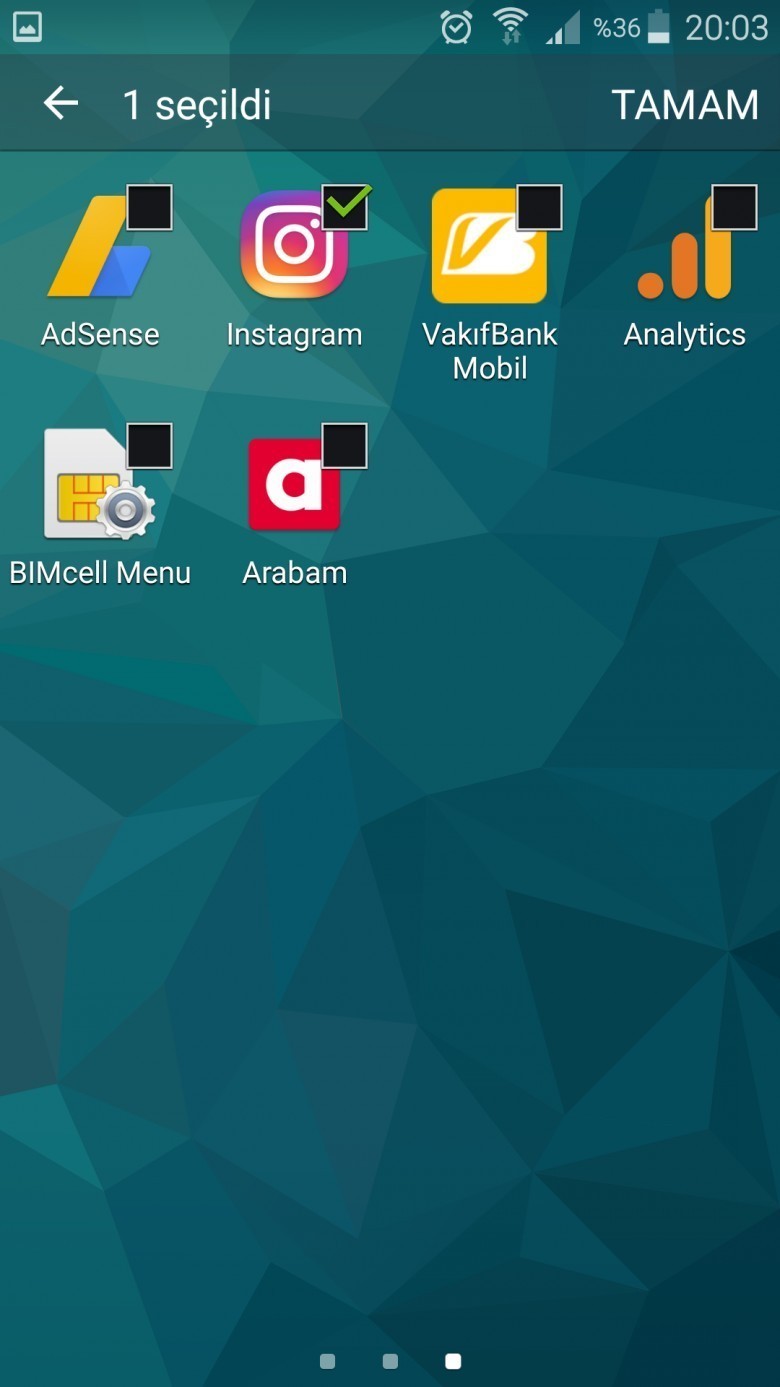
4.) Uygulamalar gizlendi
Ben gizlemek için instagram uygulamasını seçtim. Tamam dedikten sonra menüde artık instagram uygulaması görünmüyor. Ancak dikkat etmeniz gereken bir durum var. Gizlediğiniz uygulamaların kısayolları masa üstünde bulunuyorsa görünürler. Kısayolları silmeniz gerekiyor.
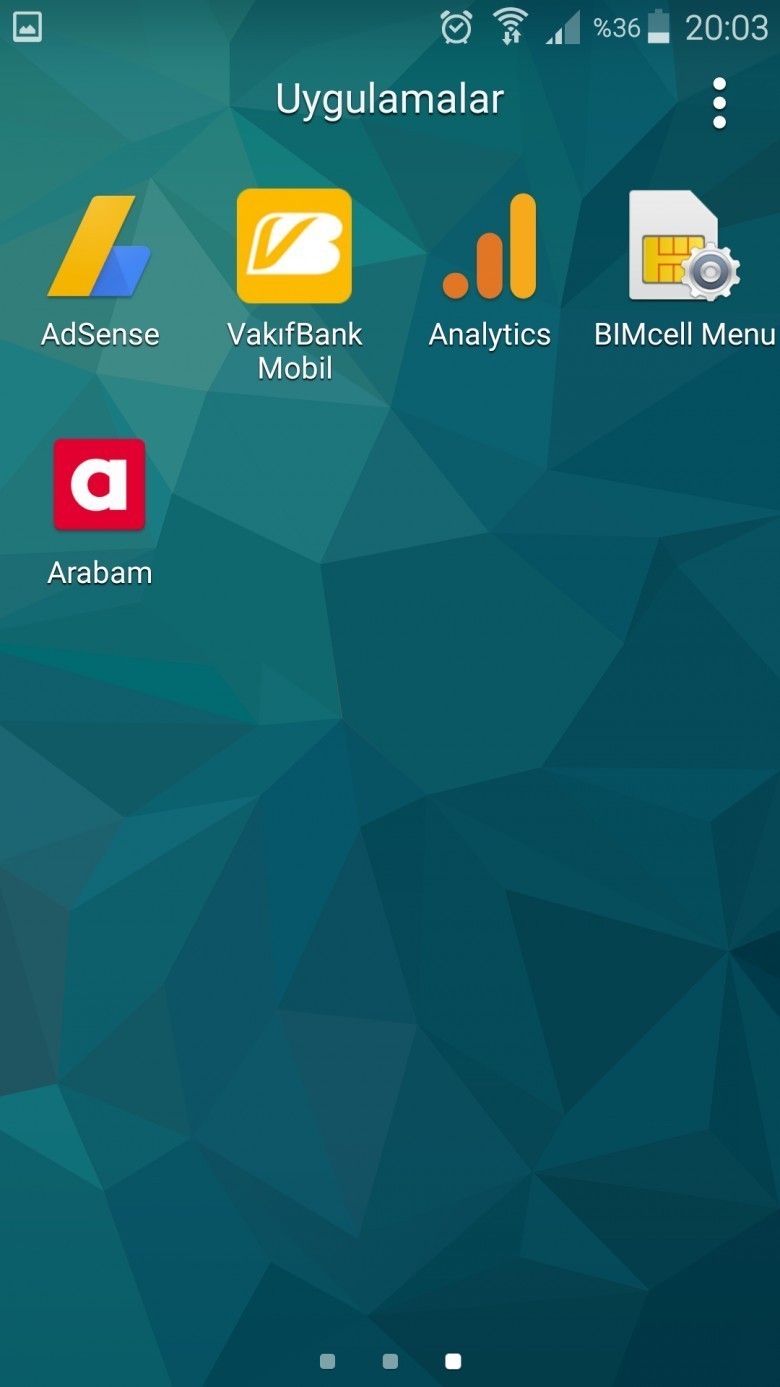
5.) Gizlenmiş Uygulamaları Görme veya Geri getirme
Gizlediğimiz uygulamalara geri girebilmek veya bu uygulamaları gizlilikten çıkartabilmek için bazı yöntemler uygulamamız gerekiyor.Tekrardan aynı şekilde ana menüye gidiyoruz ve üç tane üst üste olan noktaya tıklıyoruz. Bu üç noktaya tıkladığımız zaman “Gizlenmiş uygulamaları göster” seçeneğini görüyoruz. Buraya tıklayarak gizli uygulamalarımızı görüyoruz.
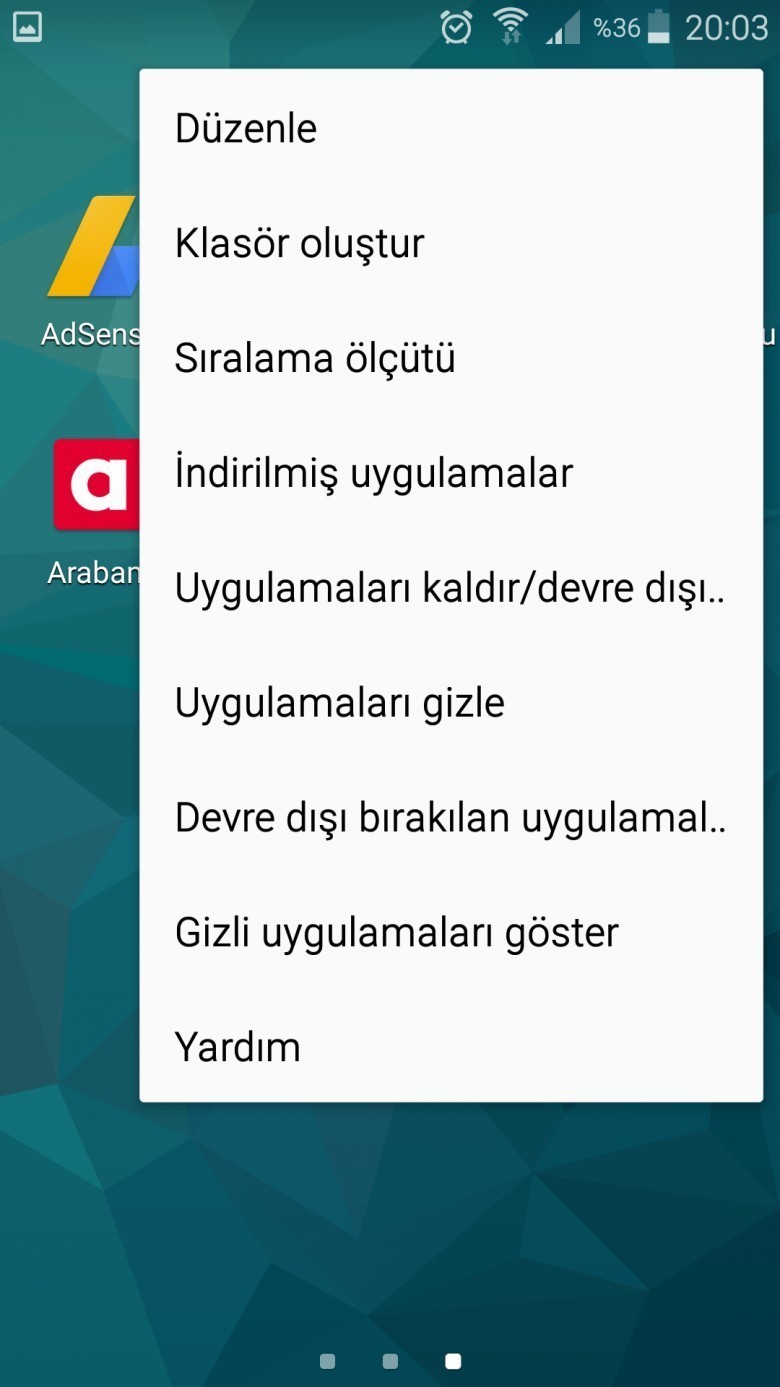
6.) Gizli uygulamaları geri getirme
Daha sonra burada gizlediğiniz uygulamaları göreceksiniz. Bu uygulamaların üzerindeki yeşil çentikleri kaldırırsanız veya üzerine yeşil çentik koyarsanız uygulamalar gizlilikten çıkacaktır.
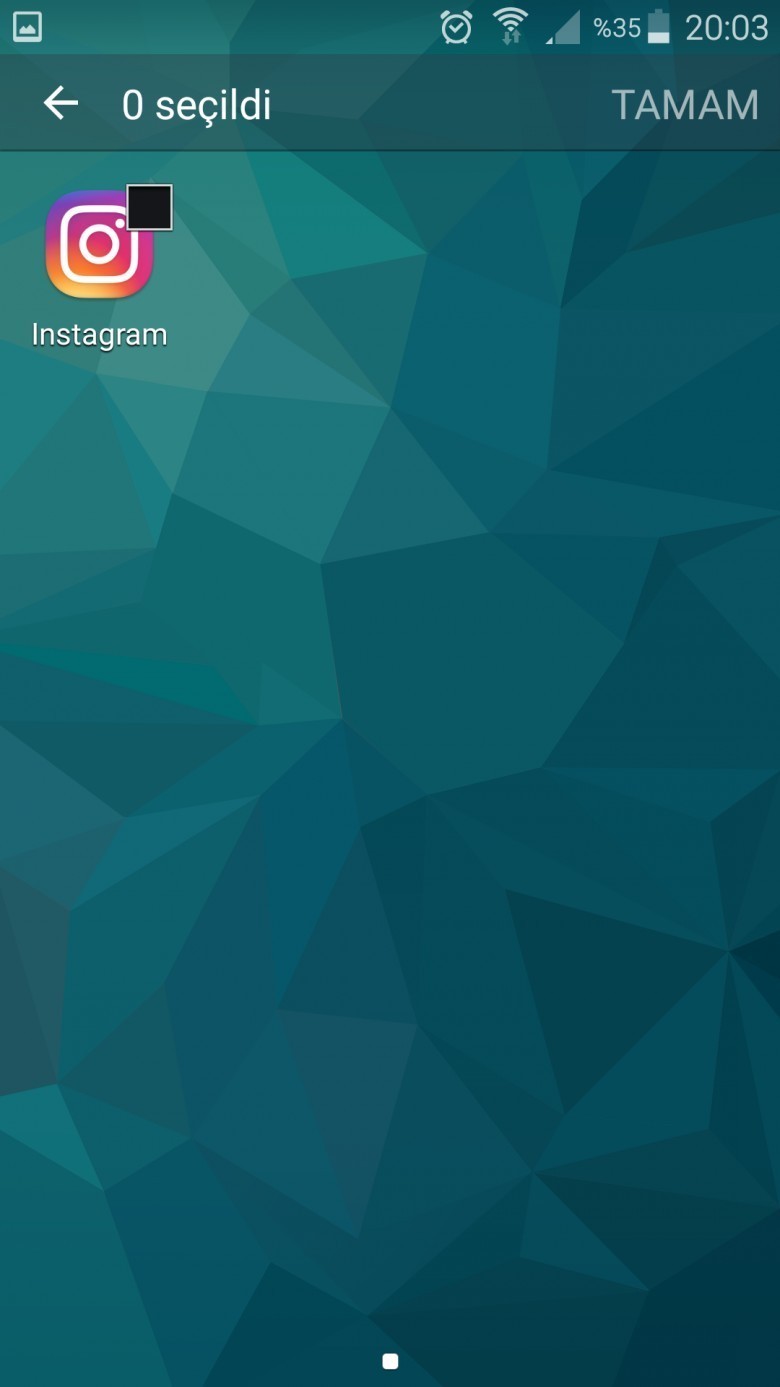
Dikkat !!!
- Gizlenmiş uygulamalar bildirim göndermeye devam eder. Bildirimlere tıkladığınız taktirde uygulamalar açılır. Bildirimleri kapatmak için: Ayarlar => Uygulamalar => Gizlediğiniz uygulama => Bildirimler bölümünden uygulama bildirimlerini kapatın.
- Gizlediğiniz uygulamaların kısayolları masa üstünde ise onlar gizlenmezler. Kısayolları sileceksiniz.
- Gizlediğiniz uygulamalar uygulama yöneticisi bölümünde görülecektir. Uygulama yöneticisi bölümünden uygulama gizleyemezsiniz.